- Véhicules et accessoires
- L'électronique de véhicules à moteur
- Systèmes de navigation automobile
- Garmin
- Zumo 390
- Guide de démarrage rapide
zūmo® 390LM | Zumo 350 | Guide de démarrage rapide | Garmin Zumo 390 Manuel utilisateur
Ajouter à Mes manuels6 Des pages
▼
Scroll to page 2
of
6
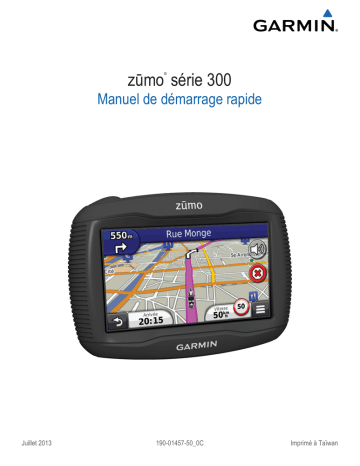
zūmo série 300 ® Manuel de démarrage rapide Juillet 2013 190-01457-50_0C Imprimé à Taïwan Mise en route AVERTISSEMENT Consultez le guide Informations importantes sur le produit et la sécurité inclus dans l'emballage du produit pour prendre connaissance des avertissements et autres informations importantes sur le produit. Acquisition de signaux GPS Pour naviguer avec votre appareil, vous devez d'abord acquérir des signaux satellites. dans la barre d'état indique la force du signal satellite. L'acquisition des signaux satellites peut prendre plusieurs minutes. 1 Allumez l'appareil. 2 Patientez pendant que l'appareil recherche des satellites. 3 Si nécessaire, placez-vous dans un endroit dégagé, loin de tout bâtiment ou arbre de grande taille. Entrée et sortie du mode veille Vous pouvez utiliser le mode veille pour économiser l'énergie de la batterie lorsque vous n'utilisez pas l'appareil. En mode veille, votre appareil consomme très peu d'énergie et peut être redémarré instantanément. ASTUCE : vous pouvez économiser de l'énergie en mettant votre appareil en veille pendant le rechargement de la batterie. Appuyez sur la touche Marche/Arrêt À. Mise hors tension de l'appareil 1 Maintenez la touche Marche/Arrêt enfoncée jusqu'à ce qu'une invite s'affiche à l'écran. L'invite apparaît au bout de cinq secondes. Si vous relâchez la touche Marche/Arrêt avant l'affichage de l'invite, l'appareil passe en mode veille. 2 Sélectionnez Désactivé. Modes de transport Les itinéraires et la navigation sont calculés différemment en fonction de votre mode de transport. Le mode de transport utilisé est indiqué par une icône dans la barre d'état. Mode automobile Mode moto Mode vol d'oiseau Choix d'un mode de transport Sélectionnez . Assistance et mises à jour Garmin® Express vous permet d'accéder facilement aux services suivants pour votre appareil : • Enregistrement du produit • Mises à jour cartographiques et logicielles • Manuels des produits • Véhicules, voix et autres suppléments 2 Configuration de Garmin Express 1 Branchez la petite extrémité du câble USB au port situé sur l'appareil. 2 Branchez la grande extrémité du câble USB sur un port USB disponible sur votre ordinateur. Rendez-vous sur le site www.garmin.com/express. 3 4 Suivez les instructions présentées à l'écran. Réglage de la luminosité de l'écran 1 Sélectionnez Paramètres > Affichage > Luminosité. 2 Réglez la luminosité à l'aide du curseur. Réglage du volume 1 Sélectionnez Volume. 2 Sélectionnez une option : • Réglez le volume à l'aide du curseur. • Sélectionnez pour désactiver le son de l'appareil. • Sélectionnez pour afficher plus d'options. Recherche d'une position à l'aide de la barre de recherche Vous pouvez utiliser la barre de recherche pour trouver une position en indiquant une catégorie, le nom d'une enseigne, une adresse ou le nom d'une ville. 1 Sélectionnez Où aller ?. 2 Sélectionnez Saisir la recherche dans la barre de recherche. 3 Saisissez tout ou partie du terme de recherche. L'appareil vous suggère des termes de recherche sous la barre de recherche. 4 Sélectionnez une option : • Pour rechercher un type d'activité commerciale, saisissez le nom d'une catégorie (« cinémas », par exemple). • Pour rechercher une entreprise par son nom, entrez le nom entier ou une partie de celui-ci. • Pour rechercher une adresse à proximité, entrez le numéro et le nom de la rue. • Pour rechercher une adresse dans une autre ville, entrez le numéro et le nom de la rue, ainsi que la ville et le département. • Pour rechercher une ville, entrez son nom et le département où elle se trouve. • Pour rechercher des coordonnées, entrez la latitude et la longitude. 5 Sélectionnez une option : • Pour effectuer une recherche à l'aide d'un terme de recherche suggéré, sélectionnez ce terme. • Pour effectuer une recherche à l'aide du texte que vous avez saisi, sélectionnez . 6 Sélectionnez une position le cas échéant. Modification de la zone de recherche 1 Dans le menu principal, sélectionnez Où aller ?. 2 Sélectionnez Rechercher à proximité de. 3 Sélectionnez une option. Recherche des destinations récentes Votre appareil stocke les 50 dernières destinations. 1 Sélectionnez Où aller ? > Récents. 2 Sélectionnez une position. Recherche de services à proximité Vous pouvez utiliser la page Où suis-je ? pour trouver des services à proximité, tels que les stations-service, les hôpitaux et les postes de police. 1 Sur la carte, sélectionnez le véhicule. 2 Sélectionnez une catégorie. Suivi de vos parcours récents La fonction TracBack® enregistre une trace de vos mouvements récents. Vous pouvez retracer vos parcours récents jusqu'à votre point de départ. 1 Sélectionnez Applications > TracBack. Votre parcours récent s'affiche sur la carte. 2 Sélectionnez Aller !. Votre itinéraire sur la carte AVIS L'icône de limite de vitesse est affichée à titre d'information uniquement et ne saurait vous soustraire à votre obligation de vous conformer à tous les panneaux de limitation de vitesse et de respecter à tout moment les consignes de sécurité routière. Garmin ne saurait être tenue responsable des amendes ou citations en justice dont vous pourriez faire l'objet à la suite de toute infraction de votre part au Code de la route. Une ligne magenta marque l'itinéraire. Votre destination est signalée par un drapeau à damiers. Tout au long de votre trajet, l'appareil vous guide jusqu'à la destination à l'aide d'instructions vocales, de flèches sur la carte et d'indications apparaissant en haut de la carte. Si vous quittez l'itinéraire initial, l'appareil calcule un nouvel itinéraire et vous donne les instructions pour l'emprunter. Un champ de données indiquant la limite de vitesse actuelle peut s'afficher lorsque vous vous déplacez sur de grands axes routiers. Itinéraires avec routes sinueuses Votre appareil peut calculer des itinéraires en privilégiant les routes sinueuses. Grâce à cette fonction, vous pourrez bénéficier de balades encore plus agréables. Toutefois, celle-ci peut augmenter la durée de votre trajet ou la distance qui vous sépare de votre destination finale. REMARQUE : cette fonction n'est pas disponible sur tous les modèles. 1 Sélectionnez Paramètres > Navigation > Méthode de calcul > Routes sinueuses > Enregistrer. 2 Sélectionnez Paramètres > Navigation > Contournements > Autoroutes pour contourner les autoroutes sur votre itinéraire (facultatif). Cela permet de planifier des itinéraires en privilégiant les routes sinueuses, mais peut augmenter la durée de votre trajet ou la distance à parcourir. 3 Démarrer un itinéraire. Ajout d'un point à un itinéraire Pour pouvoir ajouter un point, vous devez suivre un itinéraire. 1 Sur la carte, sélectionnez > Où aller ?. 2 Rechercher une position. 3 Sélectionnez une position. 4 Sélectionnez Aller !. 5 Sélectionnez Ajouter à l'itinéraire actif. Ignorer un point de l'itinéraire Si vous ne souhaitez pas rallier le point suivant de l'itinéraire, vous pouvez l'ignorer. Cela empêchera l'appareil de vous rediriger vers le point que vous avez ignoré. Cette option n'est pas disponible si le point suivant représente votre destination finale. Sur la carte, sélectionnez > Passer. Suivi d'un détour Lorsque vous suivez un itinéraire, vous pouvez utiliser des détours pour éviter les obstacles (travaux, par exemple). Lorsque vous suivez un itinéraire, sélectionnez > Détour. Fonctions mains libres Vous pouvez connecter votre appareil à un casque sans fil pour obtenir des instructions vocales de navigation. Certains modèles d'appareil vous permettent de vous connecter à un téléphone portable afin de passer et de recevoir des appels à l'aide du casque. Utilisation de la carte de navigation 1 Dans le menu principal, sélectionnez Afficher la carte. 2 Si les commandes de zoom sont masquées, sélectionnez la Activation de la technologie sans fil Bluetooth 1 Sélectionnez Paramètres > Bluetooth. 2 Sélectionnez Bluetooth. 3 Sélectionnez la carte. 4 Sélectionnez une option : Couplage d'un casque sans fil carte pour les afficher. • Pour effectuer un zoom avant ou arrière, sélectionnez ou . • Pour faire pivoter l'affichage de la carte, sélectionnez . • Pour basculer entre l'affichage Nord en haut et l'affichage 3D, sélectionnez . • Pour ajouter ou supprimer des calques de carte, sélectionnez . • Pour afficher une catégorie spécifique, sélectionnez . • Pour recentrer la carte sur votre position actuelle, sélectionnez . • Pour afficher les raccourcis vers la carte et les fonctions de navigation, sélectionnez . REMARQUE : un seul casque peut être activé à la fois. Pour pouvoir recevoir des indications de navigation sur votre casque, vous devez tout d'abord coupler votre appareil avec un casque mobile compatible. 1 Placez votre casque et votre appareil Bluetooth® à moins de 10 mètres (33 pieds) l'un de l'autre. 2 Activez la technologie sans fil sur votre appareil. 3 Activez la technologie sans fil Bluetooth sur votre casque. 4 Sélectionnez Paramètres > Bluetooth > Recherche d'appareils. Une liste des périphériques Bluetooth à proximité s'affiche. 5 Sélectionnez votre casque dans la liste. 6 Sélectionnez OK. 3 Votre appareil envoie des indications de navigation dans votre casque lorsque vous suivez un itinéraire. Couplage du téléphone Afin de pouvoir coupler votre appareil avec un téléphone portable, vous devez coupler et connecter un casque sans fil compatible. 1 Placez votre téléphone et votre appareil zūmo® à moins de 10 mètres (33 pieds) l'un de l'autre. 2 Sur votre appareil zūmo, sélectionnez Paramètres > Bluetooth > Recherche d'appareils. 3 Sur votre téléphone, activez la technologie sans fil Bluetooth et placez le téléphone en mode Découvrable. Sur votre appareil zūmo, sélectionnez OK. 4 Une liste des périphériques Bluetooth à proximité s'affiche. 5 Sélectionnez votre téléphone dans la liste, puis sélectionnez OK. 6 Suivez les instructions qui apparaissent sur l'écran de votre téléphone et de votre appareil zūmo. 4 www.garmin.com/support 913-397-8200 1-800-800-1020 0808 238 0000 +44 870 850 1242 1-866-429-9296 +43 (0) 820 220 230 +32 2 672 52 54 +45 4810 5050 +358 9 6937 9758 + 331 55 69 33 99 +49 (0)180 6 427646 + 39 02 36 699699 0800 - 023 3937 035 - 539 3727 + 47 815 69 555 00800 4412 454 +44 2380 662 915 + 35 1214 447 460 + 34 93 275 44 97 + 46 7744 52020 Garmin International, Inc. 1200 East 151st Street Olathe, Kansas 66062, Etats-Unis Garmin (Europe) Ltd. Liberty House, Hounsdown Business Park Southampton, Hampshire, SO40 9LR, Royaume-Uni Garmin Corporation No. 68, Zhangshu 2nd Road, Xizhi Dist. New Taipei City, 221, Taïwan (République de Chine) Garmin®, le logo Garmin et zūmo® sont des marques commerciales de Garmin Ltd. ou de ses filiales, déposées aux Etats-Unis et dans d'autres pays. nüMaps Guarantee™ est une marque commerciale de Garmin Ltd. ou de ses filiales. Elles ne peuvent être utilisées sans l'autorisation expresse de Garmin. La marque et les logos Bluetooth® sont la propriété de Bluetooth SIG, Inc., et leur utilisation par Garmin est soumise à une licence. © 2012–2013 Garmin Ltd. ou ses filiales